网上各种找资料,折腾了好久,终于把自己的个人博客搭建成功。现把自己使用github+hexo搭建的过程再一步步整理出来。我的 hexo 是 3.3.1 版本,hexo 3.0以上版本和3.0以下版本的有些配置不同,在配置过程中自己要注意甄别。我的github博客暂时还处于逐步完善状态,有错误或不到之处欢迎交流指正。
环境搭建:(具体安装方法自行百度)
1.安装node.js
2.安装git
网址: http://git-scm.com/download/
github page搭建个人主页
1.搭建个人主页仓库
具体操作过程请参考:
或者 GithubPages教程 在GithubPages上搭建个人主页
2.配置SSH-Key
通过配置SSH-Key将本地Git仓库和远程的GitHub仓库连接起来
(1)首先我们需要检查你电脑上现有的ssh key:
$ cd ~/. ssh 检查本机的ssh密钥
如果提示:No such file or directory 说明你是第一次使用git。
(2)配置SSH-Key具体操作可参考:
安装hexo
在自己合适的地方可以新建一个文件夹blog或者直接通过git把自己的远程仓库克隆下来。这里我是将自己的远程仓库克隆到本地,以我的kangbiying.github.io文件夹为例:
1.通过ctrl+r打开命令框,并且进入到kangbiying.github.io目录
在命令行中输入
npm install -g hexo --save
安装成功后可以通过命令框或者git bash通过输入一下命令
hexo -v 或者 $ hexo -v
查看当前安装的hexo版本等信息
2.初始化hexo
在kangbiying.github.io文件夹中,右键打开git bash命令框,输入以下命令进行hexo初始化
$ hexo initHexo随后会自动在目标文件夹建立网站所需要的所有文件。
目前为止,本地的hexo个人博客基本工作已经完成
3.hexo常用命令操作
在当前目录下,依次在git bash中执行以下命令
$ hexo generate(hexo g也可以)
$ hexo server(hexo s也可以)
(1)hexo generate (hexo g) 生成静态文件,会在当前目录下生成一个新的叫做public的文件夹
(2)hexo server (hexo s) 启动本地web服务,用于博客的预览
当git bash命令框中提示一下命令时,
INFO Hexo is running at http://0.0.0.0:4000/. Press Ctrl+C to stop.
在浏览器中打开 http://localhost:4000/,这时可以看到Hexo已为你生成了一篇blog。
你可以按Ctrl+C 停止Server。
将本地的blog部署到远程github上
1.全局配置
需要修改kangbiying.github.io根目录下的_config.yml,可以通过sublime text等工具打开
找到最下面的deploy,修改如下,注意: 冒号后面要有空格
deploy: type: git #是git而不是github repository: git@github.com:kangbiying/kangbiying.github.io.git #记得仓库地址改为你的仓库地址 branch: master
然后保存
2.在kangbiying.github.io根目录下右键打开git bash,依次执行一下命令
$ hexo clean
$ hexo g
$ hexo d
(1).如果发布的时候出现错误如下
ERROR Deployer not found: git
意思就是用来发布文章的git没有安装。
windows通过ctrl+r打来命令框,在kangbiying.github.io目录处执行命令
npm install hexo-deployer-git --save
就可以解决了。
(2).出现如图好多代码说明部署成功
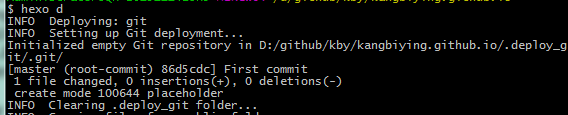
第一次上传可能会要求输入git 的用户名和密码
如果成功的话在浏览器输入自己搭建的的GitHub,例如我的(http://kangbiying.github.io) 就可以访问自己的博客了,把用户名换为你自己的。
hexo主题设置
这里以主题yilia为例进行说明 具体的主题配置可参考 https://github.com/litten/hexo-theme-yilia
安装主题
在根目录处右键打开git bash,执行命令
$ hexo clean $ git clone https://github.com/litten/hexo-theme-yilia.git themes/yilia
同时修改根目录kangbiying.github.io下的_config.yml配置文件中的theme属性,将其设置为yilia。
更新主题
$ cd themes/yilia
$ git pull
$ hexo g # 生成
$ hexo s # 启动本地web服务器
现在打开http://localhost:4000/ ,会看到我们已经应用了一个新的主题。
hexo常用命令
hexo new"postName" #新建文章
hexo new page"pageName" #新建页面
hexo generate #生成静态页面至public目录
hexo server #开启预览访问端口(默认端口4000,'ctrl + c'关闭server)
hexo deploy #将.deploy目录部署到GitHub
hexo help # 查看帮助
hexo version #查看Hexo的版本
hexo应用时碰到的一些问题集锦
1.hexo博客图片问题
可参考 http://www.jianshu.com/p/c2ba9533088a
或者 hexo生成博文插入图片
或者使用图床,使用七牛云存储 (该方法我没试过)
2.Hexo的分类和标签设置
具体操作可参考 Hexo使用攻略:(四)Hexo的分类和标签设置
3.Hexo本地安装 都是默认的文件 命令运行了 访问4000端口出现cannot get?
重新 hexo init了一个新的文件夹,就可以正常预览了 可以试着下面的步骤: hexo init hexo g hexo server 然后再进入本地的4000端口查看一下~
4.hexo博客中如何删除文章
先删除本地文件,然后通过生成和部署命令进而将远程仓库中的文件也一并删除。具体来说,以最开始默认形成的helloworld.md这篇文章为例。 首先进入到source / _post 文件夹中,找到helloworld.md文件,在本地直接执行删除。然后依次执行hexo g,hexo d,再去主页查看你就会发现你的博客上面已经空空如也了
hexo 编辑博客时markdown语法介绍
可参考 Markdown语法介绍